So überwachen Sie die Linux -Systemleistung mit sysstat
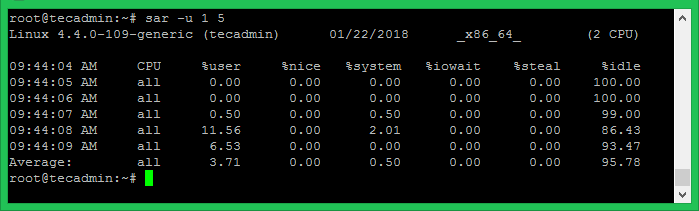
- 1413
- 194
- Susanne Stoutjesdijk
Sysstat ist ein leistungsstarkes Tool zur Überwachung des Linux -Systems in C -Sprache. Dies ist das beste Tool, das ich für das Debugging des Leistungsproblems auf Ihren Linux -Systemen gefunden habe. Sysstat ist ein OpenSource und ein frei verfügbares Werkzeug. In diesem Tutorial können Sie das SySstat -Paket auf Ihrem System installieren und Linux -Systemleistung überwachen.
SYSSTAT UTIPTIONS
Der sysstat Das Paket bietet eine Reihe von Versorgungsunternehmen für das Sammeln der Systemnutzungsaktivitäten und die Systemleistung.
- Iostat - Wird für CPU -Statistiken und Eingangs-/Ausgangsstatistiken für die Blockgeräte und Partitionen verwendet und erstellt Bericht.
- mpstat - Wird für prozessorbezogene Statistiken und Berichte verwendet.
- Pidstat - Wird für E/A-, CPU-, Speicherstatistiken für Linux -Prozesse und den Bericht erstellen.
- Tapestat - Wird für die Statistiken für Bandantriebe verwendet, die an das Linux -System angeschlossen sind.
- Cifsiostat - Wird zur Erstellung von Berichten CIFS -Statistiken verwendet.
- Sar - Wird für Sammeln verwendet und speichert alle Systemaktivitäten und den Bericht.
Installieren Sie Sysstat unter Linux
Sie können eine der folgenden Methoden für die Installation von Sysstat in Ihrem System entscheiden. Der Paketmanager hat möglicherweise eine ältere Version, sodass Sie mit der Quellinstallation versuchen können.
1. Installieren Sie mit Package Manager
Das SYSSTAT -Paket ist in Standardpaket -Repositories erhältlich. Sie können die folgenden Befehle mit den folgenden Befehlen installieren. Die Standard -Repositorys haben jedoch eine ältere Version von Paketen. Wir empfehlen daher, die Installation mit der Quelle im nächsten Schritt zu verwenden. Wenn Sie immer noch Package Manager verwenden möchten, werden Sie einfach unter den Befehlen ausführen.
sudo yum install sysstat ## centos und rhel Systems sudo dnf installieren
Lassen Sie uns die Sysstat -Überwachung ermöglichen. Bearbeiten Sie die folgende Datei und setzen Sie Enabled = "true" und rette es.
sudo vim/etc/default/sysstat
Danach aktivieren Sie den Service und beginnen Sie ihn.
sudo systemctl aktivieren sysstat sudo systemctl start sysstat
2. Aus der Quelle installieren
Laden Sie die neueste stabile Version von ihrer offiziellen Website herunter. Ich empfehle immer, eine stabile Version auf Produktionsservern zu verwenden. Für Entwicklungssysteme können Sie mit der aktuellen Entwicklungsversion versuchen.
Hier sind die Befehle zum Herunterladen der aktuellen stabilen Version 11.6.2 und installieren Sie auf Ihrem System.
WGet http: // pagePerso-orange.Fr/Sebastien.Godard/sysstat-12.3.2.Teer.GZ TAR -ZXF SYSSTAT -12.3.2.Teer.GZ CD sysstat-12.3.2/ ./Konfigurieren Sie Made Installation
Mit dieser Methode werden alle Binärdateien im Verzeichnis/USR/LOCAL/BIN installiert und die Bibliotheksdateien unter/usr/local/lib Directory installiert. Bearbeiten Sie nun die SysStat -Konfigurationsdatei und passen Sie die Einstellungen an.
vim/etc/sysconfig/sysstat
Setzen Sie die Enabled = "true" in der obigen Datei und speichern Sie sie.
Aktuelle CPU -Verwendung anzeigen
Verwenden Sar Befehl mit -u Option zum Anzeigen der CPU -Statik des aktuellen Datums.
Sar -u
Sie können auch die Echtzeit-CPU anzeigen, indem Sie das Zeitintervall und die Häufigkeit angeben, um Daten anzuzeigen. Zum Beispiel, um die Echtzeit-CPU zu sehen, die 5-fache mit der Differenz von 1 Sekunde verwendet wird.
Sar -u 1 5
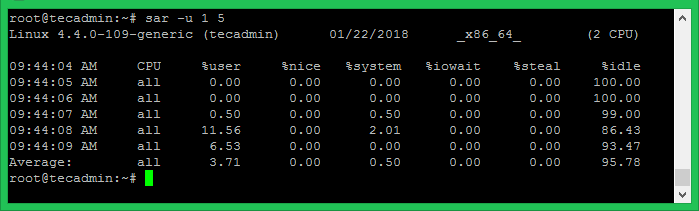
Sie können die CPU -Auslastungsdaten eingehender anzeigen. Heutzutage sind die meisten CPUs Multi-Core. Um Nutzungsdetails jedes Kerns einzeln einzeln zu sehen -P All Befehl.
sar -p alle 1 3

Nutzung der Geräte anzeigen
Benutze die Iostat Befehl zum Finden von Datenträgern Statik. Es zeigt die aktuelle Datenübertragung pro Sekunde an, die Gesamtzahl der Blöcke, die gelesen und auf die Festplatte geschrieben werden.
iostat -d 1 5
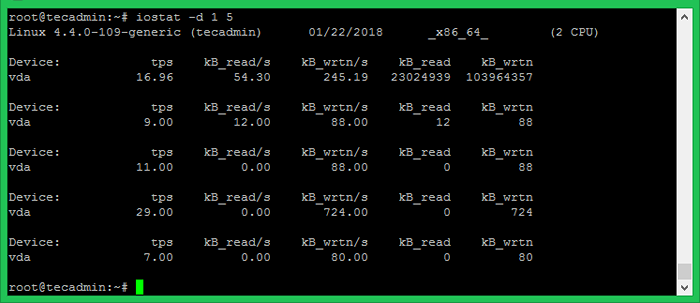
Einzelheiten:
- tps - Transfers pro Sekunde.
- Blk_read/s - Gesamtmenge der Datenmenge in Blöcken pro Sekunde gelesen.
- Blk_wrtn/s - Gesamtmenge der Datenmenge in Blöcken pro Sekunde geschrieben.
- Blk_read - Gesamtblöcke gelesen.
- Blk_wrtn - Gesamtblöcke geschrieben.
Sie können mehr erweiterte E/A -Statik der Festplatte mit dem folgenden Befehl anzeigen.
iostat -x 1 5
Auslastung der Prozessressourcenauslastung ansehen
Verwendung Pidstat Befehl mit Switch -D bietet Ihnen Details zu aktuell ausgeführten Prozessen auf Systemen.
Pidstat -d
Versuchen Sie auch Pidstat mit -R.
Pidstat -r 1 5
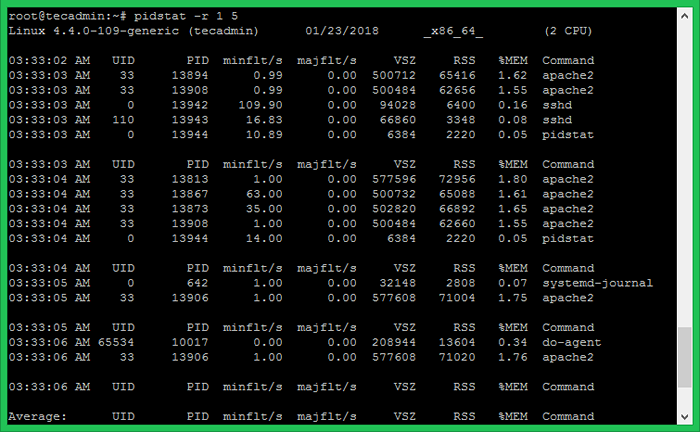
Speicherauslastungsdaten
Verwenden Sar Befehl mit -R So sehen Sie die aktuellen Speicherauslastungsdetails für das 5 -fache in jeder 1 Sekunde an.
Sar -r 1 5
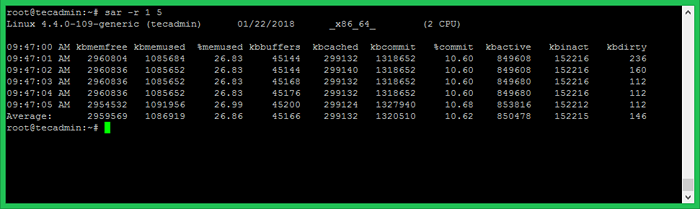
- « So installieren Sie Eclipse 4.8 auf Ubuntu 18.04 & 16.04 LTS
- Setzen Sie Joomla Admin -Passwort über SQL oder PhpMyAdmin zurück »

